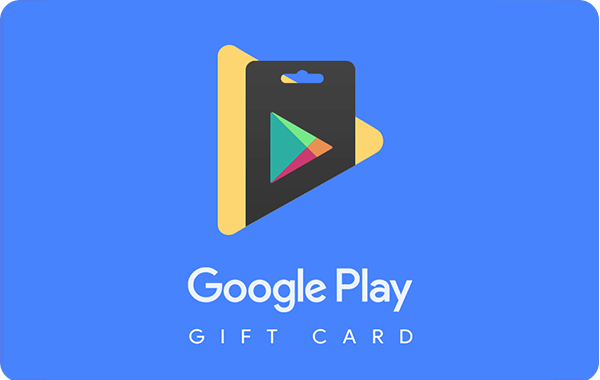واتساپ علاوه بر امکان رد و بدل پیام متنی، عکس، ویدیو یا برقرار تماس صوتی و تصویری از ارسال فایل هایی همچون PDF و سایر فرمتهای مختلف فایل که اصطلاحا به آنها اسناد و مدارک یا داکیومنت (Document) گفته میشود هم پشتیبانی میکند. در این مقاله قصد داریم که به آموزش نحوه ارسال فایل PDF از طریق واتساپ به عنوان یک نمونه از فایل داکیومنت بپردازیم.
با spy24.ir همراه باشید.
مقدمهای در رابطه با ارسال فایل PDF از طریق واتساپ
واتساپ هم اکنون یکی از محبوبترین اپلیکیشنهای پیام رسان موجود به شمار میرود که مجموعهای از قابلیتهای ارتباطی مختلف را در اختیارتان قرار میدهد. به عنوان مثال سادهترین کاری که واتساپ میتواند انجام دهد مربوط به رد و بدل پیامهای متنی میشود. علاوه بر این موضوع، واتساپ از برقراری تماس ویدیویی و تصویری مبتنی بر اینترنت هم پشتیبانی میکند و امکان رد و بدل عکس، ویدیو فایل گیف (GIF) و غیره را هم به همراه دارد. اما علاوه بر این موارد، کاربران واتساپ میتوانند فایلهایی نظیر PDF، ورد، اکسل، تکست و غیره را هم ارسال و دریافت کنند. به این نوع فایلها اصطلاحا فایلهای اسناد و مدارک یا داکیومنت (Document) گفته میشود.
اما چگونه میتوانیم با استفاده از واتساپ نسبت به ارسال این نوع از فایلها وارد عمل شویم؟ ما در این مقاله برای نمونه ارسال فایل PDF را مورد اشاره قرار میدهیم. شما با استفاده از روش مشابه قادر به ارسال و دریافت فایلهای داکیومنت دیگر هم از طریق واتساپ خواهید بود. بنابراین در این مقاله قصد داریم که نحوه ارسال فایل PDF از طریق واتساپ را به شما عزیزان آموزش دهیم. چنانچه در رابطه با هر یک از بخشها و مراحل شرح داده شده نیاز به توضیحات بیشتری داشتید، میتوانید از طریق شمارههای موجود با کارشناسان spy24 تماس حاصل کرده و از آنها راهنمایی دقیقتری بخواهید. با spy24 همراه باشید.
هرگونه سوال در رابطه با این مطلب و مشکلات نرمافزاری موبایل خود دارید، با همکاران ما در شرکت همراهرایانه تماس بگیرید
شماره تماس از سراسر کشور

نکات مهم
برای ارسال فایلهای داکیومنت نظیر PDF از طریق واتساپ باید به مسائل و موارد زیر توجه داشته باشید:
- فایل داکیومنت مد نظرتان برای ارسال از طریق واتساپ میتواند حداکثر ۱۰۰ مگابایت حجم داشته باشد.
- به منظور ارسال مستقیم فایل داکیومنت از طریق واتساپ، حتما باید آن فایل در حافظه داخلی گوشی هوشمندتان ذخیره شده باشد.
- هنگامی که از طریق واتساپ یک فایل داکیومنت را دانلود میکنید، این فایل در مسیر زیر ذخیره میشود:
storage/whatsapp/media/whatsappdocuments
چگونگی ارسال فایل PDF از طریق واتساپ
همانطور که پیش از این هم اشاره داشتیم ما فایل PDF را به عنوان یک نمونه پرکاربرد از فایلهای داکیومنت مثال زدهایم. بنابراین شما با استفاده از روش شرح داده شده قادر به ارسال هر نوع فایل داکیومنتی از طریق واتساپ خواهید بود. بدین منظور مراحل زیر را طی کنید:
- برنامه واتساپ را اجرا کنید.
- به تب CHATS مراجعه کنید.
- وارد پنجره مکالمه مد نظرتان شوید که قصد دارید فایل PDF را در آن ارسال کنید.
- از منوی فوقانی صفحه آیکون “سنجاق” را انتخاب کنید.
- گزینه Document را از بین شش گزینه نمایش داده شده انتخاب کنید.
- فایل داکیومنت مورد نظرتان را لمس کنید. میتوانید با قرار دادن انگشت خود بر روی یک فایل و نگه داشتن آن برای چند لحظه و سپس انتخاب چند فایل نسبت به ارسال همزمان چند فایل داکیومنت از طریق واتساپ هم اقدام کنید.
- در پنجره پاپاپ نمایان شده گزینه Send را انتخاب کنید.
به همین سادگی قادر به ارسال فایل PDF از طریق واتساپ یا ارسال هر نوع فایل داکیومنت دیگری از طریق این اپلیکیشن پیام رسان خواهید بود.
حتما بخوانید: تعمیر دوربین آیفون ۷ پلاس اپل با صرف کمترین هزینه در spy24
جمعبندی
همانطور که مشاهده کردید در این مقاله به آموزش نحوه ارسال فایل PDF از طریق واتساپ پرداختیم. از روش مشابه میتواند به منظور ارسال هر نوع فایل داکیومنت دیگر هم استفاده کرد. چنانچه در رابطه با هر یک از بخشها و مراحل شرح داده شده نیاز به توضیحات بیشتری داشتید، میتوانید از طریق شمارههای موجود با کارشناسان spy24 تماس حاصل کرده و از آنها راهنمایی دقیقتری بخواهید.
نوشته آموزش ارسال فایل PDF از طریق واتساپ (WhatsApp) اولین بار در spy24. پدیدار شد.
بیش از ۱٫۶ میلیارد نفر از واتس اپ برای مقاصد مختلف استفاده می کنند.این در حالی است که برخی از این بستر برای همراهی با دوستان ، همکاران و خانواده خود استفاده می کنند ، برخی از واتساپ برای تجارت ، برای تعامل با مشتریان در سراسر دنیا استفاده می کنند. در بعضی مواقع ، برای ضبط رسمی ،نیاز داریم که چت و مکالمه واتس آپ را با فرمت PDF ذخیره کنیم.
اگرچه ممکن است از چت های خود به طور منظم پشتیبان تهیه کنید ، گرفتن خروجی کاملی از مکالمه فردی یا گروهی کاملاً مشکل است.
به همین دلیل ممکن است خروجی چت WhatsApp خود به صورت PDF برای اهداف رسمی یا اهداف اثبات کننده بسیار مهم باشد.
چرا ممکن است شما نیاز به خروجی چت واتساپ خود داشته باشید
۳٫ برای اهداف تحقیق
اگر در حال انجام یک نظرسنجی یا تحقیق هستید و در حال مصاحبه با جمعیت نمونه خود در WhatsApp هستید ، به راحتی می توانید پاسخ های آنها را به صورت PDF صادر کنید. می توانید از چت های صادر شده در گزارش تحقیق و مستندات خود استفاده کنید.
۲٫ به عنوان یک راه حل پشتیبان گیری آفلاین
پشتیبان گیری از گفتگوی WhatsApp در فضای ابری آنلاین مانند Google Drive و موارد مشابه ، معمول است. اما داشتن چت های WhatsApp به صورت پشتیبان در رایانه یا هارد شخصی ،که بصورت آفلاین ذخیره و قابل دسترسی است نیز ایده خوبی است.
نحوه ذخیره پیام های واتس آپ به صورت PDF
معمولاً افراد از مکالمات واتس اپ عکس می گیرند اما این یک روش بسیار کارآمد برای خروجی گرفتن چت شما با شخص دیگری در WhatsApp نیست.
در اینجا نحوه صادر کردن چت خود با افراد در واتس اپ به عنوان یک فایل PDF آورده شده است.
مرحله ۱: واتس اپ خود را اجرا و مکالمه مورد نظر برای خروجی گرفتن را باز کنید.
مرحله ۲: روی نماد منو سه نقطه در گوشه بالا سمت راست پنجره چت ضربه بزنید.
مرحله ۳: “موارد دیگر / More” را انتخاب کنید.
مرحله ۴: روی “خروجی چت / Export chat” ضربه بزنید.
مرحله ۵: در پنجره باز شده در انتهای صفحه ،اپلیکیشن Gmail یا هر اپلیکیشن ایمیل دیگری را که در تلفن هوشمند خود استفاده می کنید ، انتخاب کنید.
چت شما به عنوان فایل متنی (.txt) به ایمیل الصاق خواهد شد.
مرحله ششم: آدرس ایمیل خود را در قسمت گیرنده وارد کرده و “ارسال / Send” را بزنید.
مرحله ۷: ایمیل خود را بروز کنید و ایمیلی که حاوی متن چت واتس اپ شما میباشد را باز کنید.
مرحله ۸: روی نماد دانلود در کنار پیوست ضربه بزنید تا آن را در دستگاه خود بارگیری کنید.
مرحله ۹: در مرحله بعد باز کردن پیوست با برنامه WPS Office است.
اگر اپلیکیشن WPS Office را ندارید ، در اینجا پیوندی برای نصب آن از از طریق گوگل پلی و اپ استور وجود دارد.
مرحله ۱۰: هنگامی که پرونده متنی حاوی خروجی واتس اپ را در برنامه WPS Office باز میکنید ، روی نماد Tools در انتهای برنامه ضربه بزنید.
مرحله ۱۱: بعد ، روی گزینه Export as PDF ضربه بزنید.
مرحله ۱۲: پیش نمایش سند را ببینید و بر روی دکمه “Export as PDF” ضربه بزنید.
مرحله ۱۳: روی بخش مسیر ضربه بزنید تا مکانی را در دستگاه خود انتخاب کنید که می خواهید چت خروجی را ذخیره کنید.همچنین می توانید به فایل PDF صادر شده یک نام جدید بدهید.
مرحله ۱۴: و در آخر ، بر روی دکمه “Export as PDF” ضربه بزنید تا چت واتس اپ صادر شده به عنوان یک فایل PDF در تلفن هوشمند خود ذخیره کنید.
برنامه SPY24 :
که اولین مورد از قوانین سایت و مهمترین آن مقابله با هک میباشد و هر گونه سو استفاده و استفاده نادرست از آموزش ها و برنامه های وبسایت SPY24 بر عهده کاربر می باشد.
سامانه مراقبت از خانواده (SPY24) نام یک نرم افزار موبایل با نصب و فعالسازی بسیار ساده می باشد که به والدین امکان کنترل و مدیریت فعالیت فرزندان در شبکه های مجازی موبایلی را می دهد.
در زیر می توانید برخی از امکانات برنامه SPY24 را مشاهده نمایید:
- نظارت بر تماس ها و پیامک ها به همراه تاریخ و زمان
- گزارش پیام های تلگرام ، اینستاگرام ، واتس اپ و…
- موقعیت لحظه مستمر و مسیر های پیموده شده
- وب سایت های بازدید شده و برنامه های اجرا شده
- با قابلیت پنهان سازی ۱۰۰ درصد برنامه و مدیرت راه دور
- امکان مسدود سازی وب سایت ها، برنامه ها و مخاطبین از راه دور